Události
Vytváření inteligentních aplikací
17. 3. 21 - 21. 3. 10
Připojte se k řadě meetupů a vytvořte škálovatelná řešení AI založená na skutečných případech použití s kolegy vývojáři a odborníky.
ZaregistrovatTento prohlížeč se už nepodporuje.
Upgradujte na Microsoft Edge, abyste mohli využívat nejnovější funkce, aktualizace zabezpečení a technickou podporu.
Azure DevOps Services | Azure DevOps Server 2022 – Azure DevOps Server 2019
Pole Cesta k oblasti a cesta iterace se zobrazují ve formuláři sledování práce pro všechny typy pracovních položek. Definujete je pro projekt —cesty oblasti a cesty iterace— a následně vyberte ty, které chcete přiřadit týmu.
Pokud chcete lépe pochopit, jak pracovat s oblastmi a iteračními cestami, přečtěte si o týmech a agilních nástrojích.
| Kategorie | Požadavky |
|---|---|
| úrovně přístupu | - Zobrazení a spuštění sdílených dotazů: člen projektu. – Pro přidání a uložení sdíleného dotazu: Alespoň Základní přístup. |
| oprávnění | oprávnění Přispívat nastavená na Povolit pro složku, do které chcete přidat dotaz. Ve výchozím nastavení nemá skupina přispěvatelů toto oprávnění. |
Poznámka
Uživatelé s přístupem Stakeholder k veřejnému projektu mají plný přístup k funkcím dotazů stejně jako uživatelé s Základním přístupem. Další informace naleznete v tématu Rychlý odkaz pro přístup účastníků.
| Kategorie | Požadavky |
|---|---|
| úrovně přístupu | - Zobrazení a spuštění sdílených dotazů: člen projektu. - Přidání a uložení sdíleného dotazu: Alespoň Základní přístup. |
| oprávnění | Oprávnění Přispívat nastavit na Povolit pro složku, do které chcete přidat dotaz. Ve výchozím nastavení nemá skupina přispěvatelů toto oprávnění. |
Poznámka
Následující makra jsou podporována pouze na webovém portálu: @CurrentIteration, @CurrentIteration +/- n, @Follows, @MyRecentActivity, @RecentMentions, @RecentProjectActivitya @TeamAreas. Dotazy, které obsahují tato makra, nebudou při otevření v sadě Visual Studio nebo Team Exploreru, Microsoft Excelu nebo Microsoft Projectu fungovat.
Při vytváření dotazů a zadávání polí Cesta k oblasti a Cesta iterace můžete použít následující operátory:
| Operátor | Použijte, když chcete... |
|---|---|
= |
Zadejte jednu konkrétní oblast nebo cestu iterace. |
<> |
Vyfiltrujte jednu, konkrétní oblast nebo cestu iterace. |
In |
Umožňuje filtrovat sadu oblastí nebo iteračních cest. |
Not In |
Vylučte položky přiřazené sadě oblastí nebo cest iterace. |
Under |
Zadejte všechny cesty v oblasti výběru nebo cesty iterace. |
Not Under |
Vylučte položky přiřazené v určité oblasti nebo cestě iterace. |
Spolu s těmito operátory můžete při výběru cesty iterace použít následující makra. Příklady najdete v části Dotaz podle data nebo aktuální iterace.
| Makro | Použijte, když chcete... |
|---|---|
@CurrentIteration |
Zadejte aktuální iteraci přidruženou k vybranému kontextu týmu. |
@CurrentIteration +/- n |
Vyfiltrujte položky na základě přiřazení do posuvného okna sprintů spojeného s vybraným kontextem týmu. |
@TeamAreas |
Filtrovat položky na základě cest oblastí přiřazených konkrétnímu týmu. |
Poznámka
Makra @CurrentIteration +/- n a @TeamAreas jsou podporována pro Azure DevOps Server 2019 a novější verze. Tato makra jsou podporována pouze na webovém portálu. Dotazy, které obsahují tato makra, nebudou při otevření v sadě Visual Studio nebo Team Exploreru, Microsoft Excelu nebo Microsoft Projectu fungovat.
Pomocí operátoru In můžete určit filtrování pracovních položek, které jsou přiřazeny k několika oblastem, jak je uvedeno v následujícím příkladu.

Pomocí pole pro název uzlu můžete filtrovat pracovní položky přiřazené k cestám v oblasti na základě klíčového slova pomocí operátoru Contains. Název uzlu určuje poslední uzel cesty k oblasti , který odpovídá poslednímu uzlu ve stromové hierarchii.
Následující dotaz získá stejný výsledek jako v předchozím příkladu.
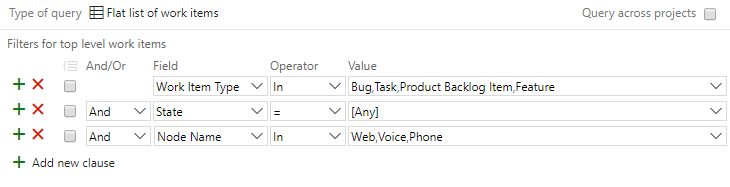
V tomto příkladu vrátí filtr všechny pracovní položky přiřazené cestě k oblasti, jejíž poslední uzel obsahuje slovo "Azure".
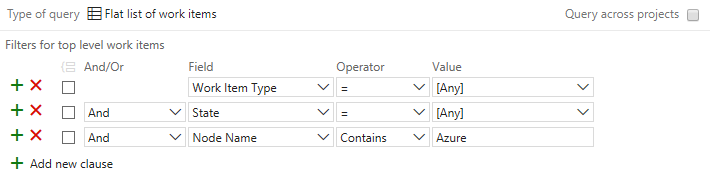
Tady je další příklad, který používá název uzlu
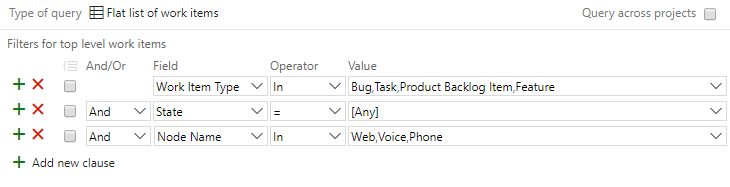
Pomocí makra @TeamAreas můžete rychle najít položky přiřazené oblastním cestám určeným konkrétnímu týmu. Zadejte operátor =. Editor dotazů vás automaticky vyzve k zadání názvu týmu. Můžete ho přidat tak, že zadáte název týmu a zvolíte hodnotu týmu, která se zobrazí v kritériích filtru hledání.
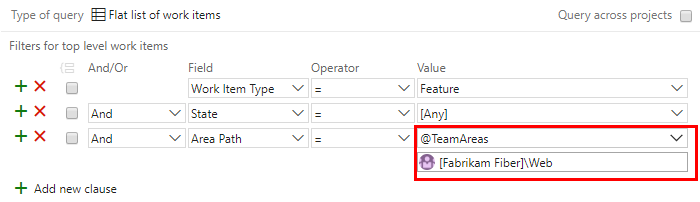
| Název pole | popis | název reference |
|---|---|---|
| Cesta k oblasti |
Seskupí pracovní položky do oblastí funkcí produktů nebo oblastí týmů. Oblast musí být platným uzlem v hierarchii projektu. | System.AreaPath |
| Iterační cesta | Seskupí pracovní položky podle pojmenovaných sprintů nebo časových období. Iterace musí být platným uzlem v hierarchii projektu. | System.IterationPath |
Pro každé pole cesta k datům=TreePath, typ pro hlášení=Dimension, indexový atribut=True.
Pokud definujete název cesty delší než 256 znaků, nemůžete ho zadat v Microsoft Projectu. Chcete-li se tomuto problému vyhnout, definujte názvy cest o délce maximálně 10 znaků a nezanořujte uzly více než 14 úrovní hluboko.
Většinu pravidel polí nelze použít na systémová pole, jako jsou pole System.AreaPath a System.IterationPath. Další informace naleznete v tématu Pravidla a vyhodnocení pravidel.
Následující pole se nezobrazují ve formulářích pracovních položek, ale sledují se pro každý typ pracovní položky. Tato pole poskytují číselnou hodnotu pro každou klasifikační hodnotu definovanou pro projekt. Tato pole můžete použít k filtrování dotazů a vytváření sestav.
| Název pole | popis | název reference | datový typ |
|---|---|---|---|
| ID oblasti | Jedinečné ID oblasti, ke které je tato pracovní položka přiřazena. | Systém.OblastId | Celé číslo |
| ID iterace | Jedinečné ID iterace, ke které je tato pracovní položka přiřazena. | System.IterationId | Celé číslo |
| Název uzlu | Název posledního uzlu cesty k oblasti. Pokud je například cesta k oblasti Project\A1\B2\C3, název uzlu je C3. | System.NodeName | Řetězec |
Výchozí typ ke hlášení je žádný. ID oblasti a ID iterace jsou indexovány, ale název uzlu není. Další informace o atributech polí najdete v tématu Pole a atributy pracovní položky.
Pokud chcete s dotazy pracovat prostřednictvím kódu programu, podívejte se na jeden z těchto prostředků rozhraní REST API:
Události
Vytváření inteligentních aplikací
17. 3. 21 - 21. 3. 10
Připojte se k řadě meetupů a vytvořte škálovatelná řešení AI založená na skutečných případech použití s kolegy vývojáři a odborníky.
ZaregistrovatŠkolení
Postup výuky
Use advance techniques in canvas apps to perform custom updates and optimization - Training
Use advance techniques in canvas apps to perform custom updates and optimization
Dokumentace
Zjistěte, jak vypsat pracovní položky na základě změn přiřazení, stavu, sloupce tabule nebo plavecké dráhy ve službě Azure Boards.
Dotazování podle data nebo aktuální iterace v Azure Boards - Azure Boards
Zjistěte, jak dotazovat pracovní položky na základě data, aktuální iterace týmu nebo posuvného okna sprintů v Azure Boards.
Dotazování pracovních položek podle historie - Azure Boards
Naučte se dotazovat na historii a komentáře pracovních položek, které podporují požadavky auditu při práci v Azure Boards.